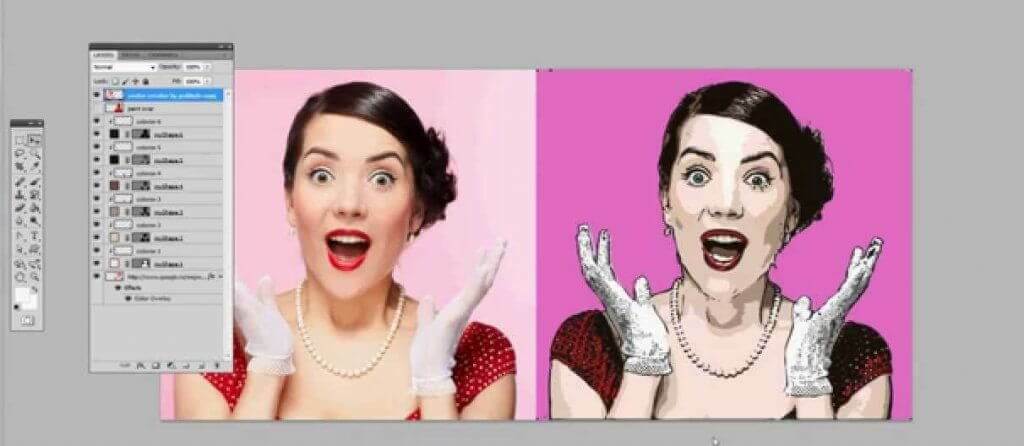เราต้องพูดถึงตั้งแต่เริ่มต้นว่า Photoshop อย่างที่คุณรู้ ไม่ใช่แค่ซอฟต์แวร์ลายน้ำ แต่เป็นโปรแกรมแก้ไขภาพที่ทรงพลัง
อันที่จริงเป็นเครื่องมือสร้างภาพที่ได้รับความนิยมมากที่สุดและเป็นมาตรฐานของอุตสาหกรรมเมื่อพูดถึงซอฟต์แวร์ประมวลผลภาพถ่ายและการออกแบบกราฟิก
มันไม่ต่างกันเลยถ้าคุณต้องการเพิ่มลายน้ำเดียวให้กับภาพถ่ายหรือสมมติว่าเป็น 100 ภาพ – แผงลายน้ำในตัวจะพร้อมใช้งาน
เนื่องจากคุณสมบัติการแก้ไขที่ซับซ้อน คุณสามารถปรับแต่งลายน้ำของคุณได้อย่างง่ายดายด้วยข้อความและกราฟิก และแม้กระทั่งเล่นกับเลเยอร์และมาสก์ได้ไม่จำกัดจำนวนเพื่อให้ได้ผลลัพธ์ที่น่าประทับใจอย่างแท้จริง
รวมเลเยอร์ข้อความและปรับขนาดของข้อความ สี แบบอักษร สไตล์ และอื่นๆ เพื่อออกแบบลายน้ำให้มีเอกลักษณ์เฉพาะตัวตามภาพที่คุณตั้งใจจะปกป้อง
คุณสามารถแบทช์ประมวลผลหลายไฟล์โดยใช้คำสั่ง ตัวประมวลผลภาพ และคุณยังสามารถลองใช้ บาร์โค้ด Digimarcซึ่งเป็นตัวระบุดิจิทัลเฉพาะที่สื่อสารถึงการคุ้มครองลิขสิทธิ์ของภาพ
ด้วยเทคโนโลยีลายน้ำดิจิทัลที่จดสิทธิบัตรแล้ว Digimarc Barcode ไม่มีข้อจำกัดด้านพิกเซลสำหรับ ลายน้ำ แต่คุณอาจต้องการใส่ใจในรายละเอียด เช่น การบีบอัดไฟล์และสี การแยกทาง
คุณสามารถปรับความทนทานของลายน้ำเพื่อให้เหมาะกับความต้องการของรูปภาพของคุณ

มันค่อนข้างง่ายที่จะสร้างและใช้ลายน้ำใช่ไหม ก็ไม่เชิงหรอก ถ้าคุณต้องการผลลัพธ์ที่สวยงาม และ 123 Watermark ขึ้นชื่อในเรื่องผลลัพธ์ที่สวยงาม
และรวดเร็วด้วย เพราะสามารถใส่ลายน้ำกับภาพ 1,000 ภาพในคราวเดียวด้วยการคลิกเมาส์เพียงครั้งเดียว
คุณยังสามารถรับภาพของคุณทางออนไลน์และบันทึกการตั้งค่าของคุณสำหรับลายน้ำชุดถัดไปที่ทำอย่างมีศิลปะ
เครื่องมือนี้เรียนรู้และใช้งานได้ง่ายมาก คุณสามารถรับลายน้ำแบบมืออาชีพได้ในเวลาไม่กี่นาที ด้วยการคลิกเพียงไม่กี่ครั้ง
ด้วย 123 Watermark คุณไม่ได้เพียงแค่ใส่ลายน้ำเท่านั้น คุณสามารถใช้ข้อความและเส้นขอบ คุณยังสามารถสร้างภาพนูนและอื่น ๆ อีกมากมาย
เนื่องจากเป็นเครื่องมือบนคลาวด์ จึงสามารถทำงานได้ดีขึ้นหากคุณอัปโหลดรูปภาพในบริการ เช่น Dropbox, Google Drive หรือ OneDrive เพื่อให้คุณสามารถเข้าถึงได้เร็วขึ้น
คุณต้องการใช้โลโก้หรือรหัส QR กับรูปภาพของคุณหรือไม่? ทำได้ง่ายมากด้วย 123 Watermark ในการเคลื่อนไหวเพียงไม่กี่ครั้ง
คุณยังสามารถรวมเลเยอร์และโปรไฟล์เข้าด้วยกัน แต่คุณสามารถใช้ตัวนับและข้อมูล EXIF ในลายน้ำได้เช่นกัน และหลังจากที่คุณทำเสร็จแล้ว ให้แปลงและปรับขนาดภาพของคุณให้เป็นข้อกำหนดที่คุณต้องการ
⇒รับ 123 ลายน้ำ
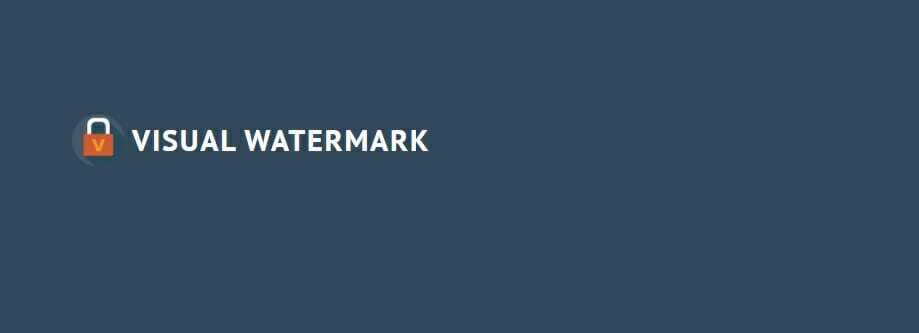
Visual Watermark เป็นเครื่องมือลายน้ำอีกตัวหนึ่งที่สามารถแบทช์ลายน้ำได้มากถึง 50,000 ภาพ ตามที่นักพัฒนากล่าวว่าเครื่องมือนี้ใช้แกนประมวลผลสูงสุดสี่คอร์ในขณะแก้ไขภาพ ดังนั้นคุณจะได้ผลลัพธ์ที่ต้องการอย่างรวดเร็ว
นอกจากนี้ยังควรกล่าวอีกว่าแอปพลิเคชันนี้มีเครื่องมือปรับขนาดอัตโนมัติที่จะแก้ไขปัญหาใดๆ กับภาพที่ครอบตัดและขนาดเต็มที่อยู่ในชุดเดียวกัน ด้วยเหตุนี้ ลายน้ำของคุณจะปรากฏบนรูปภาพใดๆ โดยไม่คำนึงถึงขนาด
เกี่ยวกับลายน้ำ คุณสามารถใช้ข้อความหรือรูปภาพ และคุณยังสามารถรวมทั้งสองเข้าด้วยกันเพื่อให้ได้ผลลัพธ์ที่น่าประทับใจ
หากคุณต้องการ คุณสามารถเปลี่ยนความทึบของลายน้ำของคุณ หรือคุณสามารถใช้ลายน้ำแบบลายร่องเพื่อปกป้องรูปภาพทั้งหมดได้
Visual Watermark รองรับแบบอักษรได้มากถึง 260 แบบและเอฟเฟกต์ต่างๆ 66 แบบ คุณจึงปรับแต่งลายน้ำของคุณได้อย่างเต็มที่ หากคุณต้องการเร่งกระบวนการลายน้ำ คุณสามารถใช้หนึ่งใน 12 เทมเพลตที่มีอยู่
เครื่องมือนี้ยังช่วยให้คุณเพิ่มข้อมูลเมตาลิขสิทธิ์ให้กับรูปภาพของคุณได้ เป็นมูลค่าการกล่าวขวัญว่าเครื่องมือนี้สามารถปรับขนาดภาพถ่ายของคุณหรือเปลี่ยนชื่อหลังจากเพิ่มลายน้ำ
การทำเช่นนี้จะทำให้รูปภาพของคุณเหมาะสมที่สุดสำหรับการอัปโหลดทางเว็บและแยกแยะรูปภาพที่ประมวลผลได้อย่างง่ายดาย
Visual Watermark มีส่วนต่อประสานผู้ใช้ที่ยอดเยี่ยม ดังนั้นมันจึงเหมาะสำหรับผู้ใช้พื้นฐาน
คุณสามารถดาวน์โหลดเวอร์ชันทดลองได้ฟรี แต่ถ้าคุณต้องการปลดล็อกคุณสมบัติทั้งหมด เช่น ลายน้ำ เทมเพลต ฟอนต์ และลายน้ำไม่จำกัดจำนวน คุณจะต้องซื้อ Plus หรือ Premium รุ่น
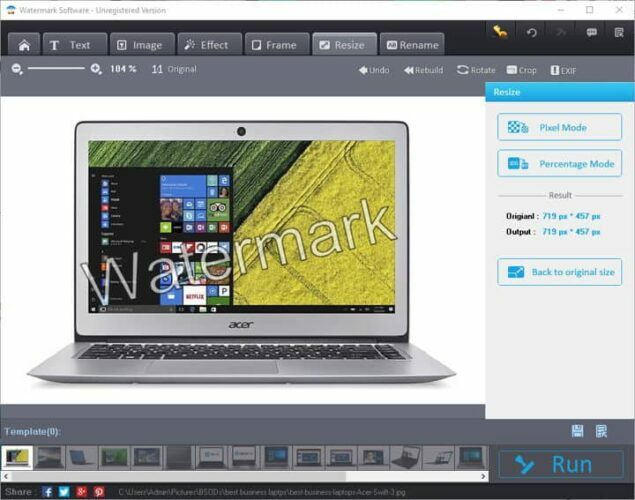
Watermark Software เป็นเครื่องมือง่ายๆ ที่จะให้คุณเพิ่มลายน้ำให้กับรูปภาพหลายภาพพร้อมกันได้ คุณสามารถเพิ่มข้อความเป็นลายน้ำได้อย่างง่ายดาย แต่คุณยังสามารถใช้รูปภาพได้อีกด้วย
เกี่ยวกับข้อความ คุณสามารถเปลี่ยนขนาด สี แบบอักษร ฯลฯ เราต้องพูดถึงว่าเครื่องมือนี้ยังรองรับโหมดการผสมที่คล้ายกับ Photoshop และเครื่องมือแก้ไขภาพอื่นๆ เพื่อให้คุณได้ผลลัพธ์ที่น่าประทับใจ
หากต้องการ คุณยังสามารถใช้ข้อความแบบเรียงต่อกันซึ่งจะครอบคลุมทั้งภาพซึ่งให้การป้องกันที่แข็งแกร่งที่สุด
ซอฟต์แวร์ลายน้ำช่วยให้คุณเพิ่มข้อความและรูปภาพได้หลายรายการ เพื่อให้คุณสามารถสร้างลายน้ำขั้นสูงได้ นอกจากรูปภาพและข้อความแล้ว คุณยังสามารถเพิ่ม a คิวอาร์โค้ด ให้กับภาพของคุณเพื่อปกป้องพวกเขา
เป็นมูลค่าการกล่าวขวัญว่า Watermark Software รองรับลายน้ำ EXIF ดังนั้นคุณสามารถเพิ่มลายน้ำที่ซ่อนอยู่ให้กับรูปภาพของคุณได้เช่นกัน
เครื่องมือนี้ยังช่วยให้คุณสร้างเทมเพลตได้ คุณจึงไม่ต้องทำขั้นตอนเดิมซ้ำอีก ซอฟต์แวร์ลายน้ำยังสามารถอัปโหลดภาพที่ประมวลผลทั้งหมดไปยังเซิร์ฟเวอร์ของคุณเมื่อเพิ่มลายน้ำลงไปแล้ว
นอกจากนี้ ยังควรสังเกตว่าเครื่องมือนี้รองรับคุณสมบัติ Smart Fit ดังนั้นขนาดของลายน้ำจะถูกปรับโดยอัตโนมัติเพื่อให้สามารถทำงานกับภาพที่เล็กกว่าได้
เครื่องมือนี้ยังให้คุณเพิ่มเอฟเฟกต์ต่างๆ ให้กับรูปภาพของคุณ และคุณสามารถบรรลุผลลัพธ์ที่น่าสนใจได้ นอกจากเอฟเฟกต์แล้ว คุณยังสามารถเพิ่มเฟรมต่างๆ ให้กับรูปภาพของคุณได้
ซอฟต์แวร์ลายน้ำยังรองรับคุณสมบัติการปรับขนาดภาพ และคุณสามารถปรับขนาดภาพทั้งหมดของคุณได้อย่างง่ายดายโดยไม่ต้องใช้เครื่องมือเพิ่มเติมใดๆ
เครื่องมือนี้ยังสามารถเปลี่ยนชื่อรูปภาพทั้งหมดของคุณ ดังนั้นคุณจึงสามารถแยกแยะรูปภาพที่แก้ไขแล้วซึ่งมีลายน้ำได้อย่างง่ายดาย
Watermark Software เป็นเครื่องมือที่ยอดเยี่ยมและเรียบง่าย และรองรับรูปแบบรูปภาพหลักๆ ทั้งหมด เช่น JPG, GIF, BMP, PNG, TGA, TIF, ICO, PCX เป็นต้น
ขออภัย นี่ไม่ใช่แอปพลิเคชันฟรี และแม้ว่าคุณจะสามารถทดลองใช้เวอร์ชันฟรีได้ แต่คุณจะต้องซื้อใบอนุญาตหากต้องการใช้ซอฟต์แวร์นี้ต่อไป
⇒ดาวน์โหลดซอฟต์แวร์ลายน้ำ

หากคุณต้องการเพิ่มลายน้ำให้กับภาพหลายภาพ คุณอาจต้องพิจารณา Arclab Watermark Studio
นี่เป็นเครื่องมือง่ายๆ ที่สนับสนุนเลเยอร์ลายน้ำหลายชั้น ด้วยเหตุนี้ คุณสามารถรวมทั้งข้อความและรูปภาพเพื่อสร้างลายน้ำที่ไม่เหมือนใคร
เครื่องมือนี้ยังทำงานร่วมกับข้อมูลเมตาของรูปภาพและสนับสนุนรูปแบบรูปภาพยอดนิยม เช่น JPEG, PNG, TIFF และ BMP แอปพลิเคชั่นนี้ยังรองรับการปรับขนาดรูปภาพและคุณสามารถปรับขนาดรูปภาพหลังจากที่คุณเพิ่มลายน้ำหรือแม้แต่เปลี่ยนรูปแบบและคุณภาพ
นี่เป็นเครื่องมือที่ดี แต่มาพร้อมกับอินเทอร์เฟซผู้ใช้ที่ไม่ต้อนรับผู้ใช้ใหม่ ในการวางลายน้ำ คุณต้องเลือกตำแหน่งที่กำหนดไว้ล่วงหน้าระหว่าง 30 ตำแหน่ง
การทำเช่นนี้จะทำให้คุณได้ผลลัพธ์ที่น่าสนใจ แต่น่าเสียดายที่คุณไม่สามารถย้ายลายน้ำด้วยเมาส์ได้อย่างอิสระ
ในการย้ายลายน้ำ คุณต้องตั้งค่าการเติมซึ่งไม่ใช่วิธีแก้ปัญหาที่ใช้งานง่ายที่สุด
Arclab Watermark Studio เป็นเครื่องมือที่ช่วยเพิ่มลายน้ำให้กับรูปภาพหลายๆ รูปได้อย่างรวดเร็ว ข้อบกพร่องที่ใหญ่ที่สุดของเครื่องมือนี้คืออินเทอร์เฟซผู้ใช้และการไม่สามารถวางตำแหน่งหรือหมุนลายน้ำได้อย่างอิสระด้วยเมาส์
เวอร์ชันทดสอบพร้อมให้ดาวน์โหลด แต่หากต้องการลบลายน้ำเริ่มต้น คุณจะต้องซื้อเวอร์ชันเต็ม
⇒ ดาวน์โหลด Arclab Watermark Studio
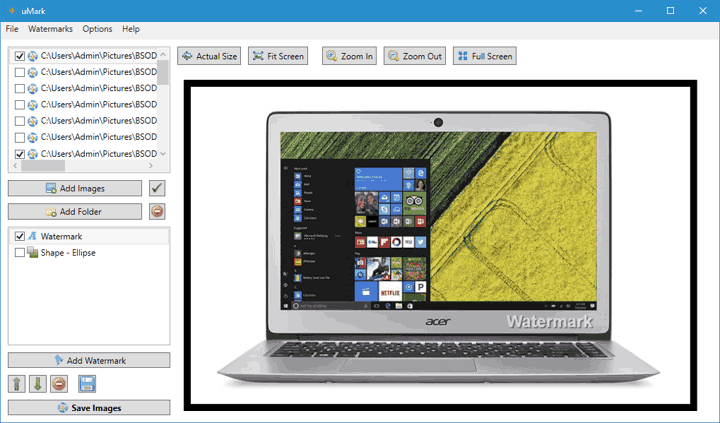
การปกป้องรูปภาพของคุณด้วยลายน้ำนั้นค่อนข้างง่าย และหากคุณต้องการปกป้องรูปภาพหลายภาพ uMark อาจเป็นเครื่องมือที่สมบูรณ์แบบสำหรับคุณ
ตามที่ผู้พัฒนากล่าว คุณสามารถเพิ่มลายน้ำให้กับรูปภาพหลายร้อยภาพในเวลาเพียงไม่กี่นาทีด้วยการคลิกปุ่มเพียงครั้งเดียว
นอกจากลายน้ำข้อความและรูปภาพแล้ว คุณยังสามารถเพิ่มรูปร่างและรหัส QR เพื่อปกป้องรูปภาพของคุณได้ uMark ยังรองรับการแก้ไขภาพในระดับหนึ่ง และคุณสามารถเพิ่มเส้นขอบและเงาได้อย่างง่ายดายเพื่อทำให้บางส่วนของภาพโดดเด่น
เกี่ยวกับลายน้ำข้อความ คุณสามารถเพิ่มมาโครลายน้ำ อักขระพิเศษ ฯลฯ คุณสามารถเพิ่มเอฟเฟกต์ข้อความบางอย่างได้ ข้อความสามารถเรียงต่อกันในแนวนอนหรือแนวตั้ง และคุณสามารถปรับระยะห่างและตำแหน่งได้
เกี่ยวกับตำแหน่ง คุณสามารถเลือกตำแหน่งที่กำหนดไว้ล่วงหน้าได้ 9 ตำแหน่ง แต่คุณยังสามารถย้ายลายน้ำได้อย่างอิสระด้วยเมาส์ของคุณ ขออภัย ไม่มีตัวเลือกในการหมุนลายน้ำด้วยเมาส์ของคุณ
เราต้องพูดถึงว่าคุณยังสามารถบันทึกลายน้ำของคุณไว้ใช้ในภายหลังได้ ซึ่งดีมากถ้าคุณจำเป็นต้องใช้มันในภายหลังสำหรับโปรเจ็กต์ต่างๆ องค์ประกอบทั้งหมดของคุณถูกเพิ่มเป็นเลเยอร์ และคุณสามารถแก้ไขหรือลบออกได้อย่างง่ายดาย
uMark มาพร้อมกับอินเทอร์เฟซผู้ใช้ที่เรียบง่าย ดังนั้นผู้ใช้ครั้งแรกจะไม่มีปัญหากับมัน เครื่องมือนี้ยังช่วยให้คุณสามารถปรับขนาดและเปลี่ยนชื่อรูปภาพของคุณหลังจากที่คุณเพิ่มลายน้ำลงไปแล้ว
uMark เป็นเครื่องมือที่ดี ดังนั้นอย่าลืมดาวน์โหลดเวอร์ชันทดลองใช้งานฟรี
⇒ดาวน์โหลด uMark
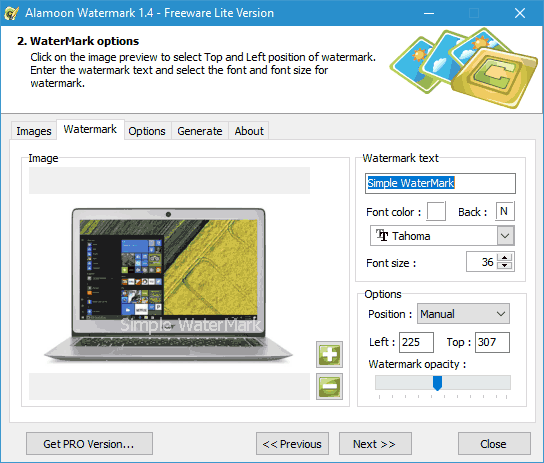
Alamoon Watermark เป็นซอฟต์แวร์ลายน้ำฟรีที่สามารถเพิ่มลายน้ำให้กับภาพหลายภาพ นี่เป็นเครื่องมือง่ายๆ และไม่มีคุณลักษณะพิเศษใดๆ
คุณสามารถเปลี่ยนตัวเลือกมาตรฐานได้ เช่น ความทึบ ขนาดแบบอักษร และสี ขออภัย คุณไม่สามารถหมุนลายน้ำได้ เครื่องมือนี้ช่วยให้คุณสามารถวางตำแหน่งลายน้ำด้วยเมาส์ซึ่งค่อนข้างมีประโยชน์
หากต้องการ คุณยังสามารถวางตำแหน่งลายน้ำโดยเปลี่ยนค่าตำแหน่งด้วยตนเอง
Alamoon Watermark ยังให้คุณปรับขนาดภาพและเปลี่ยนรูปแบบไฟล์หลังจากเพิ่มลายน้ำ ขออภัย ไม่มีตัวเลือกในการเปลี่ยนชื่อรูปภาพ
นอกจากนี้ยังควรกล่าวด้วยว่าคุณไม่สามารถเพิ่มรูปภาพเป็นลายน้ำซึ่งเป็นข้อบกพร่องใหญ่ในความคิดของเรา ข้อบกพร่องอีกประการหนึ่งที่สามารถปฏิเสธผู้ใช้บางคนคือการไม่สามารถใช้ลายน้ำข้อความแบบเรียงต่อกัน
Alamoon Watermark เป็นเครื่องมือลายน้ำพื้นฐานดังนั้นจึงมาพร้อมกับตัวเลือกพื้นฐานที่สุด เครื่องมือนี้ฟรีอย่างสมบูรณ์ ดังนั้นมันจึงเหมาะสำหรับผู้ใช้ทั่วไป นอกจากเวอร์ชันฟรีแล้ว ยังมีรุ่น Pro ที่มีฟีเจอร์ขั้นสูงเพิ่มเติมอีกด้วย
⇒ดาวน์โหลด Alamoon ลายน้ำ
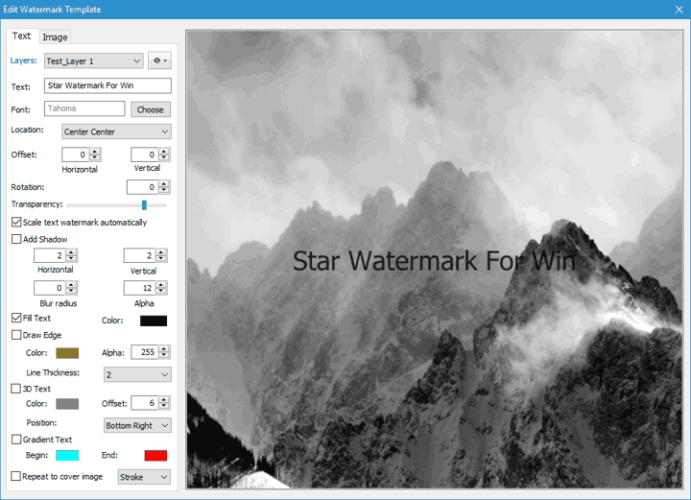
เครื่องมืออื่นที่สามารถเพิ่มลายน้ำให้กับภาพหลายภาพได้คือ Star Watermark เครื่องมือนี้มาพร้อมกับอินเทอร์เฟซผู้ใช้ที่เรียบง่าย และหลังจากที่คุณเพิ่มรูปภาพแล้ว คุณสามารถปรับลายน้ำได้
การใช้เครื่องมือนี้คุณสามารถเพิ่มลายน้ำทั้งรูปภาพและข้อความ แน่นอน คุณสามารถเปลี่ยนแบบอักษรและตำแหน่งของลายน้ำได้
ข้อบกพร่องที่สำคัญอย่างหนึ่งของเครื่องมือนี้คือไม่สามารถย้ายลายน้ำของคุณได้อย่างอิสระด้วยเมาส์ ดังนั้นคุณจะต้องเลือกระหว่างตำแหน่งต่างๆ ที่มีอยู่ จากนั้นป้อนค่าออฟเซ็ตและการหมุน
คุณสามารถทำให้ลายน้ำของคุณโปร่งใสได้ แต่คุณยังสามารถเพิ่มเงาลงไปเพื่อให้โดดเด่นบนภาพที่สว่างสดใสได้ คุณยังสามารถใช้ลายน้ำข้อความซ้ำบนรูปภาพได้หากต้องการ
คุณสามารถปรับแต่งลายน้ำด้วยข้อความ 3 มิติหรือเอฟเฟกต์ข้อความไล่ระดับสีได้ แต่น่าเสียดายที่ตัวเลือกเหล่านี้ไม่มีให้บริการในทุกเวอร์ชัน ข้อบกพร่องอีกประการของเครื่องมือนี้คือไม่สามารถเห็นลายน้ำบนรูปภาพของคุณในระหว่างกระบวนการแก้ไข
คุณสามารถดูตัวอย่างรูปภาพของคุณหลังจากที่คุณสร้างลายน้ำแล้ว แต่จะไม่เห็นรูปภาพของคุณในระหว่างขั้นตอนการแก้ไข และคุณจะสร้างลายน้ำโดยใช้พื้นหลังเริ่มต้นแทน
หลังจากที่คุณสร้างลายน้ำแล้ว คุณสามารถปรับขนาดหรือเปลี่ยนชื่อไฟล์ได้ ซึ่งค่อนข้างมีประโยชน์ เครื่องมือนี้มีสามเวอร์ชันและทั้งหมดมีคุณสมบัติที่แตกต่างกัน
เวอร์ชันฟรีนำเสนอคุณสมบัติพื้นฐานที่สุด ในขณะที่เวอร์ชัน Ultimate ให้คุณเพิ่มหลายเลเยอร์และข้อความการไล่ระดับสี
Star Watermark เป็นเครื่องมือที่ดี แต่มาพร้อมกับอินเทอร์เฟซผู้ใช้ที่สับสนซึ่งอาจทำให้ผู้ใช้บางคนไม่สนใจ หากคุณกำลังมองหาเครื่องมือพื้นฐานและฟรีในการเพิ่มลายน้ำให้กับรูปภาพของคุณ คุณอาจพบว่า Star Watermark มีประโยชน์
⇒ดาวน์โหลด Star Watermark
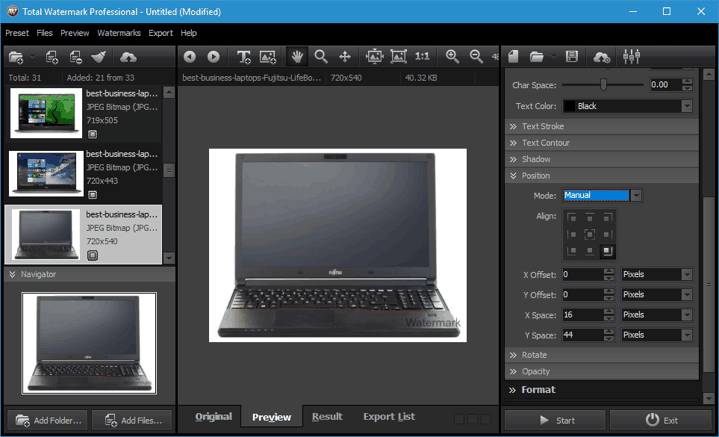
Total Watermark Professional มาพร้อมกับอินเทอร์เฟซผู้ใช้ที่ดึงดูดสายตา ดังนั้นจึงเหมาะสำหรับผู้ใช้ทั่วไป เครื่องมือนี้ยังมีตัวเลือกการเปลี่ยนชื่อรูปภาพ การปรับขนาดรูปภาพ และตัวเลือกการครอบตัดรูปภาพ
นอกจากนี้ คุณยังสามารถเปลี่ยนรูปแบบของภาพได้หลังจากที่คุณเพิ่มลายน้ำลงไปแล้ว หากต้องการ คุณยังสามารถปรับคุณภาพของภาพและเปลี่ยนการตั้งค่าอื่นๆ ที่เกี่ยวข้องกับรูปแบบได้
เกี่ยวกับลายน้ำ คุณสามารถเพิ่มลายน้ำข้อความหรือรูปภาพหลายรายการให้กับรูปภาพของคุณได้ สำหรับลายน้ำข้อความ คุณสามารถเปลี่ยนขนาด สี แบบอักษร และคุณยังสามารถเพิ่มเอฟเฟ็กต์เส้นขอบ เส้นโครงร่าง หรือเงาได้อีกด้วย
ขออภัย คุณไม่สามารถวางลายน้ำด้วยเมาส์ได้ ดังนั้นคุณจะต้องจัดตำแหน่งและหมุนโดยป้อนค่าเฉพาะ
เป็นมูลค่าการกล่าวขวัญว่าลายน้ำทุกอันจะแสดงด้วยเลเยอร์ ดังนั้นคุณจึงสามารถรวมรูปภาพและข้อความต่างๆ เพื่อสร้างลายน้ำที่สมบูรณ์แบบสำหรับรูปภาพของคุณ
Total Watermark Professional มีส่วนต่อประสานผู้ใช้ที่แข็งแกร่งและมีคุณสมบัติที่หลากหลาย การร้องเรียนเพียงอย่างเดียวของเราคือไม่สามารถเปลี่ยนตำแหน่งของลายน้ำของคุณได้อย่างง่ายดายด้วยเมาส์ แต่เราหวังว่าข้อบกพร่องเล็กน้อยนี้จะได้รับการแก้ไขในเวอร์ชันต่อๆ ไป
Total Watermark Professional พร้อมให้ดาวน์โหลดเป็นรุ่นทดลองใช้ฟรี ดังนั้นคุณอาจต้องการทดลองใช้
⇒ดาวน์โหลด Total Watermark Professional
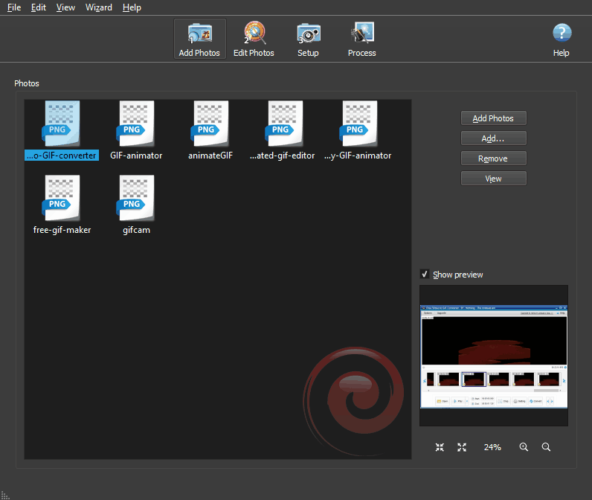
สิ่งแรกที่คุณจะสังเกตเห็นเกี่ยวกับแอป BatchPhoto คืออินเทอร์เฟซที่เรียบง่ายและทันสมัย แอปพลิเคชั่นนี้ใช้งานง่าย และคุณสามารถเพิ่มลายน้ำให้กับรูปภาพของคุณได้ในสามขั้นตอนง่ายๆ
ก่อนอื่น คุณต้องเลือกรูปภาพที่คุณต้องการแก้ไข แอปพลิเคชันมีบานหน้าต่างแสดงตัวอย่างเพื่อให้คุณดูตัวอย่างรูปภาพของคุณได้อย่างง่ายดายก่อนทำการเปลี่ยนแปลงใดๆ
หลังจากที่คุณเลือกรูปภาพแล้ว คุณสามารถเพิ่มฟิลเตอร์ต่างๆ ลงไปได้ คุณสามารถเพิ่มความคิดเห็น วันที่ปัจจุบัน ข้อความลายน้ำ หรือโลโก้ลายน้ำ นอกจากนี้ คุณยังสามารถหมุน ครอบตัด เปลี่ยนสี พลิก และปรับขนาดรูปภาพของคุณได้
หากจำเป็น คุณยังสามารถปรับคอนทราสต์ แกมมา ระดับ และความสว่างได้ สำหรับคุณสมบัติการแก้ไขภาพเพิ่มเติม คุณสามารถปรับสมดุลสี เฉดสีและความอิ่มตัวของสี ลดสัญญาณรบกวน หรือทำให้ภาพของคุณคมชัดขึ้น
คุณยังสามารถใช้เอฟเฟ็กต์ภาพต่างๆ หรือตกแต่งภาพถ่ายของคุณด้วยเส้นขอบ เงา หรือกรอบรูป
เป็นมูลค่าการกล่าวขวัญว่าทุกเอฟเฟกต์สามารถปรับเปลี่ยนได้ และคุณยังสามารถรวมฟิลเตอร์หลายตัวเข้าด้วยกันได้อีกด้วย เพื่อให้กระบวนการแก้ไขเร็วขึ้น คุณสามารถบันทึกเอฟเฟกต์ของคุณเป็นค่าที่ตั้งล่วงหน้าและนำไปใช้ในภายหลังได้ด้วยคลิกเดียว
คุณยังสามารถเพิ่มชื่อใหม่สำหรับรูปภาพที่แก้ไข สำหรับการเปลี่ยนชื่อ คุณสามารถกำหนดตัวเลข ต่อท้ายวันที่หรือเวลา หรือแม้แต่แทนที่สตริงบางอย่างได้
หลังจากเลือกเอฟเฟกต์ที่ต้องการแล้ว คุณต้องเลือกปลายทางสำหรับรูปภาพของคุณ คุณสามารถบันทึกลงในพีซีของคุณ ส่งทางอีเมล อัปโหลดไปยัง Facebook หรือ Flickr หรืออัปโหลดไปยังเว็บเซิร์ฟเวอร์โดยใช้ FTP
หากจำเป็น คุณสามารถเปลี่ยนรูปแบบของภาพได้เช่นกัน สำหรับรูปแบบที่รองรับ แอพพลิเคชั่นรองรับรูปแบบภาพที่แตกต่างกันมากถึง 70 รูปแบบ
BatchPhoto เป็นเครื่องมือที่น่าทึ่งที่สามารถเพิ่มลายน้ำให้กับรูปภาพของคุณ แต่มันสามารถเปลี่ยนชื่อ แก้ไข และใช้เอฟเฟกต์ต่าง ๆ กับพวกมันได้
แอปพลิเคชั่นตรงไปตรงมา ดังนั้นคุณจะเพิ่มลายน้ำและแก้ไขภาพของคุณได้อย่างง่ายดาย เครื่องมือนี้ให้ดาวน์โหลดฟรี แต่จะเพิ่มลายน้ำของตัวเองให้กับรูปภาพทั้งหมดของคุณ
หากคุณต้องการลบลายน้ำนี้ คุณจะต้องซื้อใบอนุญาต
⇒ ดาวน์โหลด BatchPhoto